
软件大小: 2.06GB
更新时间: 2020-06-22
软件语言: 简体中文
制作发行: Adobe
软件分类: 平面设计
运行支持: 64位
使用平台: Mac OS X
运行环境: Mac OS 10.15.x 以上
![]()
安装方式有两种:
①联网安装:需要Adobe账户,可以注册并登录。一些用户在安装中出现【代理身份验证】,请选择【断网】再安装。
②断网安装:选择关闭无线网后启动安装程序,安装时无需登陆ID,安装后为离线状态,此时库功能等不可用。可通过【切换登录ID】转为登录ID状态。
③直装版:/mobile/archives/photoshop2020mac.html
![]()
1、打开下载文件,双击运行安装程序【Install】。
出现:已损坏,打不开。您应该将它移到废纸娄-解决方法-点击

2、运行 Photoshop 安装程序,①输入【开机密码】②点击【好】。
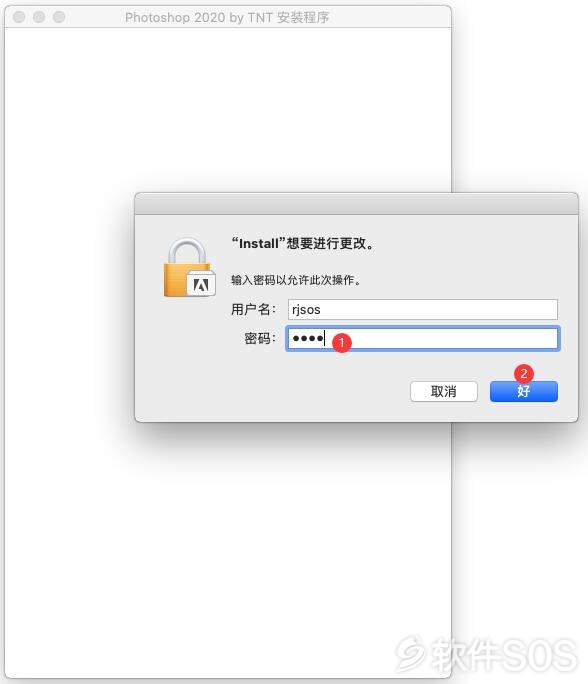
3、联网安装,会显示需要登录Adobe账户,①是创建账户、②是输入账号并点击【继续】。
注:由于网络原因,现在基本都需要翻才能联网。所以会和【断网安装】一样自动跳转到第 4 步。
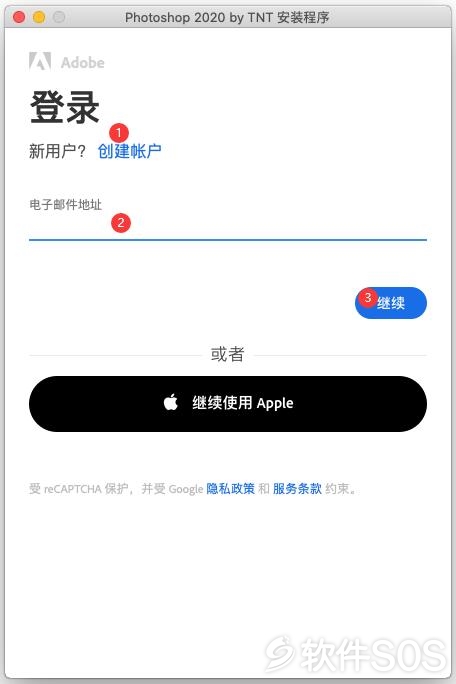
4、进入 Photoshop 2020 安装准备就绪,点击【继续】。
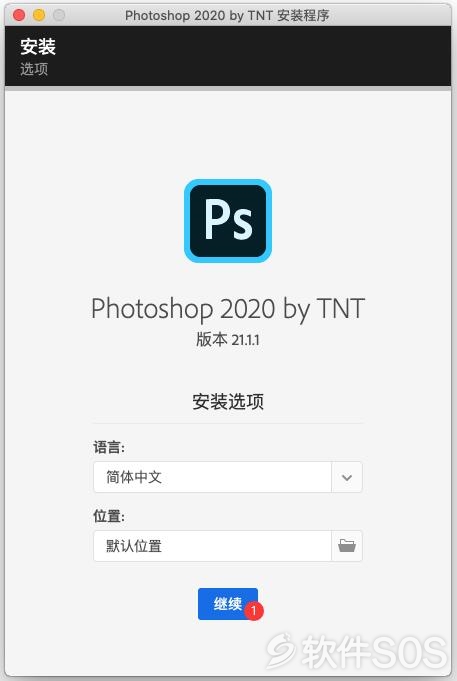
5、Photoshop 2020 正在安装中,等待安装完成。
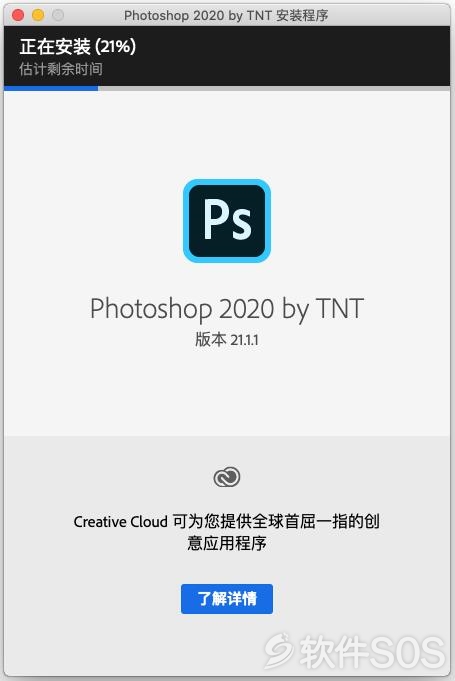
6、Photoshop 2020 安装完成,点击【关闭】。先不要运行软件,下面进行激活详解。
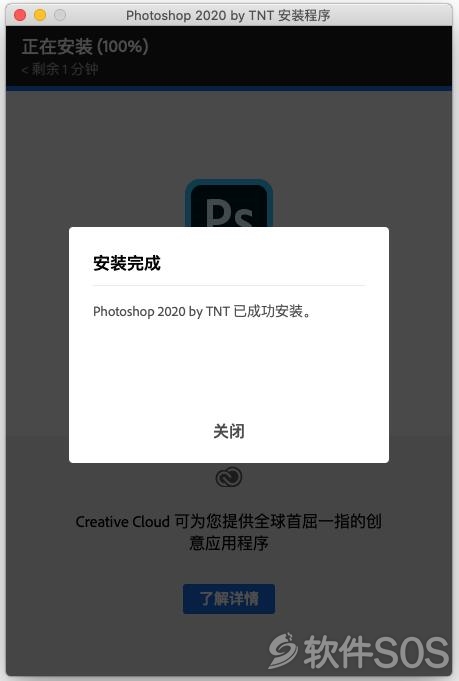

1、回到下载文件,运行【 Adobe 激活补丁】。
注:激活补丁为 Adobe Zii 2020 v5.1.9 版本。

2、运行 Adobe 激活补丁后,点击中间的【PATCH OR DRAG】。

3、弹出窗口:
①点击【OK】允许激活文件生成。
②输入【电脑密码】点击【好】。
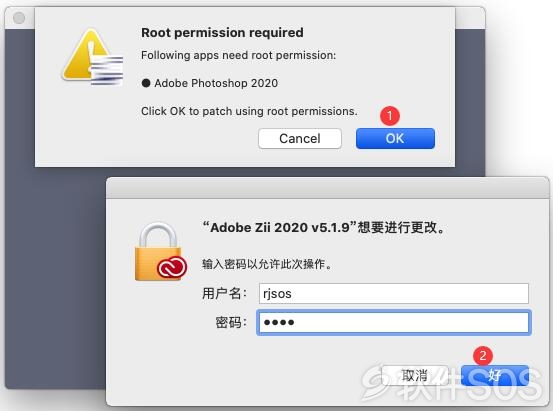
4、Photoshop 2020 安装激活完成,请开始使用。
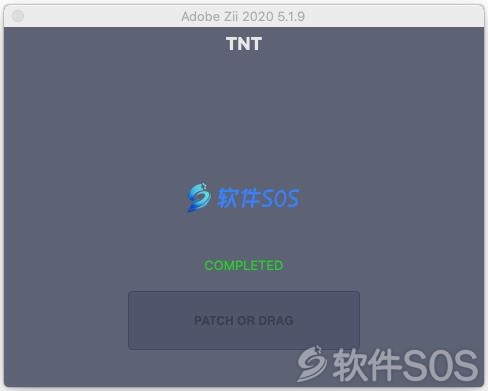
评论列表
+加载更多